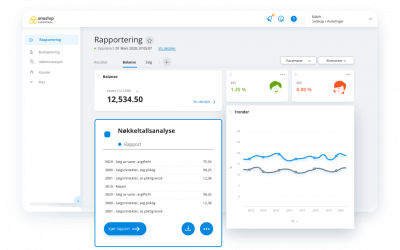Tips i Teams: Videresende en e-post til en kanal
Microsoft Teams er et av verktøyene som gjør at vi kan arbeide like effektivt hjemmefra, som på jobb!
Hvordan videresende en e-post til en kanal
1. Først må du finne e-postadressen til kanalen. Trykk på Flere alternativer, de tre prikkene, ved kanalen. Velg «Få e-postadresse» i menyen som kommer opp. Trykk kopier (CTRL + C på PC, CMD + C på Mac), og e-postadressen vil kopiere seg.
2. Gå så inn i Outlook og åpne mailen som du vil videresende. Trykk på videresend, og lim inn e-postadressen (CTRL + V på PC, CMD + V på Mac) og send e-posten som normalt.
3. E-posten vil da legge seg inn i kanalen, og du kan nå diskutere den med de andre teammedlemmene.
4. Alle e-poster som sendes til en kanal, arkiveres i en mappe under filer i fanen, og mappen får automatisk navnet «Email Messages». Du kan selvfølgelig endre navn på denne om du ønsker. Da høyreklikker du bare på mappen, og velger gi nytt navn, slik man gjør på en hvilken som helst annen mappe. Her finner du igjen alle viktige mailer som er sendt til en kanal.
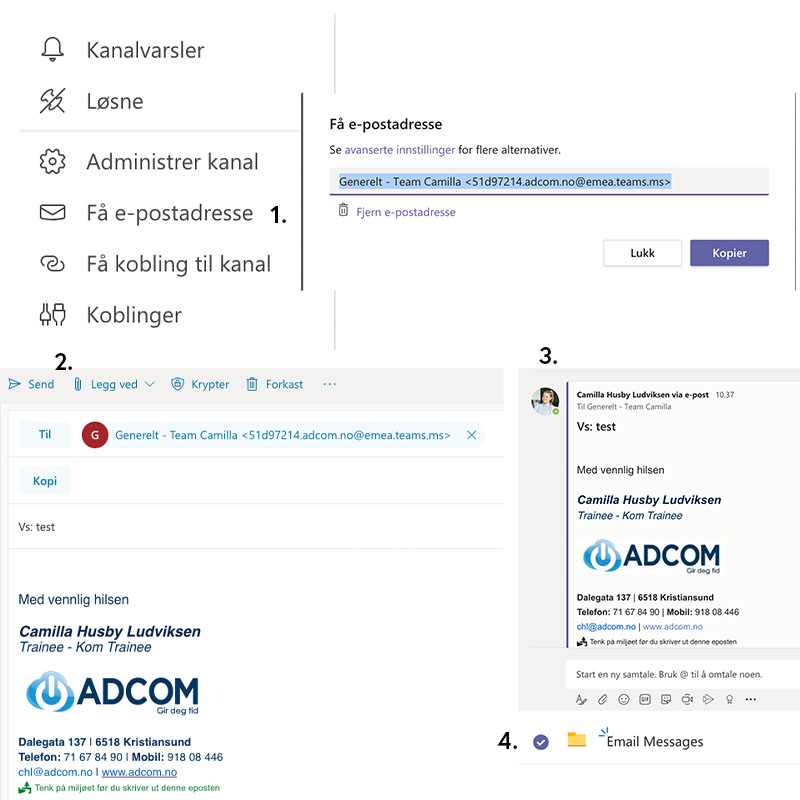
Relaterte innlegg
Adcom – Gir deg tid
Tid er en av de mest kostbare ressursene i norske bedrifter. Det er heller ikke tvil om at lønnsnivået i Norge krever at man arbeider så effektivt som mulig, men uten at dette får negative konsekvenser for de ansatte. Vårt mål er at bedriften skal ha både høy...
Skyspesialist/løsningsarkitekt
Adcom Molde søker etter skyspesialist/løsningsarkitekt til vårt avdelingskontor i Volda for vår satsing på PaaS, SaaS og IaaS.
OneStop Reporting – effektiviserer rapportering og budsjettering
Unngå tidkrevende flikking og tilpassing av Excel-filer hver gang du skal ta ut en rapport eller lage et budsjett. Med OneStop Reporting får du tilgang til alle dine regnskapsdata i en skybasert plattform.
FØLG OSS!
KONTAKT OSS!
Adcom Kristiansund: 71 67 84 90
Adcom Molde: 71 25 06 40
Adcom Narvik: 76 94 43 77
Adcom Volda: 70 05 51 50